
- Автоматизация
- Антропология
- Археология
- Архитектура
- Биология
- Ботаника
- Бухгалтерия
- Военная наука
- Генетика
- География
- Геология
- Демография
- Деревообработка
- Журналистика
- Зоология
- Изобретательство
- Информатика
- Искусство
- История
- Кинематография
- Компьютеризация
- Косметика
- Кулинария
- Культура
- Лексикология
- Лингвистика
- Литература
- Логика
- Маркетинг
- Математика
- Материаловедение
- Медицина
- Менеджмент
- Металлургия
- Метрология
- Механика
- Музыка
- Науковедение
- Образование
- Охрана Труда
- Педагогика
- Полиграфия
- Политология
- Право
- Предпринимательство
- Приборостроение
- Программирование
- Производство
- Промышленность
- Психология
- Радиосвязь
- Религия
- Риторика
- Социология
- Спорт
- Стандартизация
- Статистика
- Строительство
- Технологии
- Торговля
- Транспорт
- Фармакология
- Физика
- Физиология
- Философия
- Финансы
- Химия
- Хозяйство
- Черчение
- Экология
- Экономика
- Электроника
- Электротехника
- Энергетика
Лабораторная работа. Создание буклета в MS Publisher 2010 (2 ч.)
Лабораторная работа. Создание буклета в MS Publisher 2010 (2 ч.)
Цель работы.Научиться использовать готовые шаблоны издательской системы MS Publisher для создания буклетов.
Ход работы:
- Изучить теоретическую часть.
- Выполнить задания практической части.
- Представить файлы для проверки преподавателю.
Теоретическая часть
Буклет(фр.Bouclette - завитушка) - категория печатной продукции, особым образом сложенный лист глянцевой бумаги или полукартона с текстом и иллюстрациями на обеих сторонах листа. Буклеты обычно изготавливают на бумаге из листа формата А4 или А3, с 1 или 2 сгибами.
Буклеты, как правило, носят рекламный характер. Их назначение привлечь внимание потребителя к рекламируемому товару, услуге. Поэтому буклеты должны быть яркими, содержать много иллюстраций и иметь краткий, но информативный текст.
Буклеты могут складываться по-разному. Самый распространенный вид - двухсгибный буклет. Лист бумаги формата А4сложен дважды - двумя параллельными сгибами.
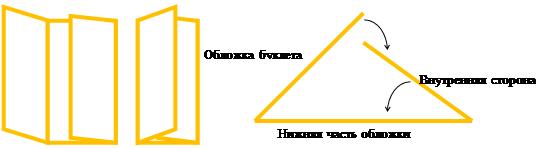
Практическая часть
Задание 1.
Создать буклет, посвященный автомобилям (информация условная). Информационный источник (фото, текст): http://www.mazda.ru/
- Создать новый документ альбомной ориентации (рис. 1).
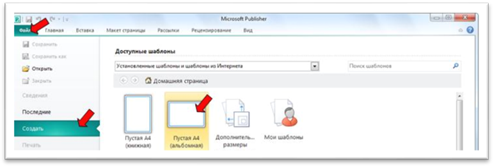
Рис. 1. Окно программы MS Publisher
- На ленте Макет страницы в разделе Параметры страницы выбрать список Поля, а затем команду Отсутствует(рис. 2).

Рис. 2. Макет страницы – Параметры страницы
- На ленте Макет страницы в разделе Макетвыбрать список Направляющие, а затем пиктограмму три столбца с заголовком (рис. 3).

Рис. 3. Макет страницы – макет
- Добавьте на лист геометрические фигуры: на ленте Вставка в разделе Иллюстрации выбрать список Фигуры (рис. 4), а затем нужный инструмент –Прямоугольник, Скругленный прямоугольник, и т.п. Красивые объемные надписи можно добавить с помощью инструмента WordArt: на ленте Вставкав разделе Текствыбрать список WordArt.
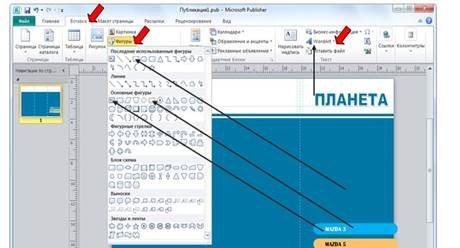
Рис. 4. Вкладка Вставка
Изменить добавленный объект – размер изображения, цвет заливки, цвет и тип контура и т.д., можно с помощью дополнительных команд на ленте Формат(рис. 5), которая появляется только для выделенного объекта.

Рис. 5 Вкладка Формат
- Добавьте на лист фотографии: на ленте Вставкав разделе Иллюстрациивыбрать команду Рисунок. Изменить добавленный объект – размер изображения, обрезка, стиль и т.д., можно с помощью дополнительных команд на ленте Формат, которая появляется только для выделенного объекта.
- Для выравнивания трех фотографий автомобиля, расположенных слева на листе, используйте команды из списка Выровнять. Для этого выделите все три автомобиля, а затем на ленте Главнаяв разделе Упорядочитьв списке Выровнятьвыберите сначала Распределить по вертикали, а затем Выровнять по правому краю (рис. 6).

Рис. 6. Вкладка Работа с рисунками
- Закончите первую сторону буклета – не забудьте, что буклет будет дважды складываться.
- Добавьте еще одну страницу: на ленте Вставкав разделе Страницы список Страницы. Добавьте направляющие для трех столбцов, как на первой странице.
- Разместите объекты на листе. Текстовую рамку можно найти на ленте Вставкав разделе Текст(рис. 4).
Образец
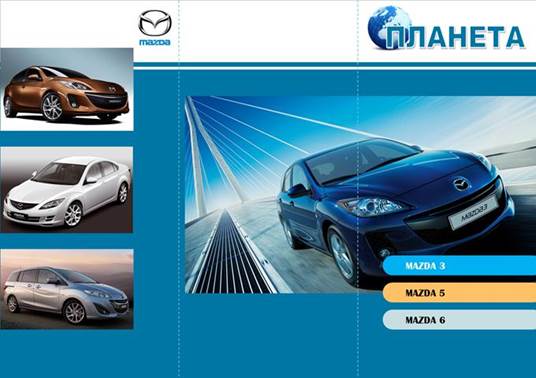
Внешняя сторона

Внутренняя сторона
.
|
|
|
© helpiks.su При использовании или копировании материалов прямая ссылка на сайт обязательна.
|